Bemærk
Adgang til denne side kræver godkendelse. Du kan prøve at logge på eller ændre mapper.
Adgang til denne side kræver godkendelse. Du kan prøve at ændre mapper.
Du kan bruge det indbyggede Office 365 CDN (Content Delivery Network) til at hoste statiske aktiver for at give en bedre ydeevne for dine SharePoint Online-sider. Den Office 365 CDN forbedrer ydeevnen ved at cachelagring af statiske aktiver tættere på de browsere, der anmoder om dem, hvilket hjælper med at fremskynde downloads og reducere ventetiden. Den Office 365 CDN bruger også HTTP/2-protokollen til forbedret komprimering og HTTP-pipelining. Den Office 365 CDN-tjeneste er inkluderet som en del af dit SharePoint Online-abonnement.
Bemærk!
CDN'et Office 365 er kun tilgængeligt for lejere i produktionsskyen (globalt). Lejere i cloudmiljøet for den amerikanske regering og Kina understøtter i øjeblikket ikke det Office 365 CDN.
Den Office 365 CDN består af flere CDN'er, der giver dig mulighed for at hoste statiske aktiver på flere placeringer eller oprindelser og betjene dem fra globale netværk med høj hastighed. Afhængigt af den type indhold, du vil hoste i Office 365 CDN, f.eks. du kan tilføje offentlige oprindelser.
Hvis du allerede er bekendt med den måde, som CDN'er fungerer på, skal du kun udføre nogle få trin for at aktivere Office 365 CDN for din lejer. I denne artikel beskrives det, hvordan. Læs videre for at få oplysninger om, hvordan du kommer i gang med at hoste dine statiske aktiver.
Tip
Der er andre Microsoft-hostede CDN'er, der kan bruges sammen med Office 365 til specialiserede brugsscenarier, men som ikke beskrives i denne artikel, fordi de falder uden for det Office 365 CDN. Du kan få flere oplysninger under Andre Microsoft CDN'er.
Gå tilbage til Netværksplanlægning og justering af ydeevnen for Office 365.
Oversigt over at arbejde med Office 365 CDN i SharePoint Online
Hvis du vil konfigurere cd-Office 365 for din organisation, skal du følge disse grundlæggende trin:
Plan for installation af Office 365 CDN
- Find ud af, hvilke statiske aktiver du vil hoste på CDN'et.
- Find ud af, hvor du vil gemme dine aktiver. Denne placering kan være et SharePoint-websted, et bibliotek eller en mappe og kaldes et oprindelsessted.
Konfigurer og konfigurer CDN ved hjælp af enten PowerShell eller kommandolinjegrænsefladen til Microsoft 365
- Konfigurer og konfigurer CDN ved hjælp af Shell til SharePoint Online-administration
- Konfigurer og konfigurer CDN ved hjælp af PnP PowerShell
- Konfigurer og konfigurer CDN ved hjælp af kommandolinjegrænsefladen til Microsoft 365
Når du har fuldført dette trin, får du følgende resultater:
- CDN er aktiveret for din organisation.
Når du er færdig med installationen, kan du administrere Office 365 CDN over tid ved at:
- Tilføjelse, opdatering og fjernelse af aktiver
- Tilføjelse og fjernelse af oprindelser
- Konfiguration af CDN-politikker
- Hvis det er nødvendigt, skal du deaktivere CDN
Endelig skal du se Brug af dine CDN-aktiver til at få mere at vide om adgang til dine CDN-aktiver fra både offentlige og private oprindelser.
Se Fejlfinding af cd-Office 365 for at få hjælp til at løse almindelige problemer.
Plan for installation af Office 365 CDN
Før du udruller cd-Office 365 for din Office 365 lejer, skal du overveje følgende faktorer som en del af din planlægningsproces.
Find ud af, hvilke statiske aktiver du vil hoste på CDN
CDN'er er generelt mest effektive til hosting af statiske aktiver eller aktiver, der ikke ændres ofte. En god tommelfingerregel er at identificere filer, der opfylder nogle eller alle disse betingelser:
- Statiske filer, der er integreret på en side (f.eks. scripts og billeder), som kan have en betydelig effekt på indlæsningstider for sider.
- Store filer som eksekverbare filer og installationsfiler.
- Ressourcebiblioteker, der understøtter kode på klientsiden.
Hvis du f.eks. føjer gentagne gange anmodede små filer (webstedsbilleder og -scripts) til et CDN-udgangspunkt, kan det forbedre ydeevnen for gengivelse af webstedet væsentligt og reducere belastningen på dine SharePoint Online-websteder trinvist. Større filer (eksekverbare installationsfiler) kan downloades fra CDN, der giver en positiv ydeevneeffekt og efterfølgende reduktion af belastningen på dit SharePoint Online-websted, også selvom der ikke er adgang til dem så ofte.
Forbedring af ydeevnen pr. fil afhænger af mange faktorer, herunder klientens nærhed til det nærmeste CDN-slutpunkt, midlertidige forhold på det lokale netværk osv. Mange statiske filer er små og kan downloades fra Office 365 på mindre end et sekund. En webside kan dog indeholde mange integrerede filer med en samlet downloadtid på flere sekunder. Servering af disse filer fra CDN kan reducere den samlede indlæsningstid for sider markant. Se Hvilke ydeevnegevinster giver et CDN? for et eksempel.
Find ud af, hvor du vil gemme dine aktiver
CDN henter dine aktiver fra en placering, der kaldes en oprindelse. Et oprindelsessted kan være et SharePoint-websted, et dokumentbibliotek eller en mappe, der er tilgængelig for en URL-adresse. Du har stor fleksibilitet, når du angiver oprindelser for din organisation. Du kan f.eks. angive flere oprindelser eller et enkelt oprindelsessted, hvor du vil placere alle dine CDN-aktiver.
Du kan oprette en ny objektbeholder til dine oprindelser, f.eks. mapper eller dokumentbiblioteker, og tilføje filer, du vil gøre tilgængelige fra CDN. Dette er en god fremgangsmåde for et bestemt sæt aktiver, som du vil være tilgængelig fra CDN, og du vil begrænse sættet af CDN-aktiver til kun at indeholde disse filer i objektbeholderen.
Du kan også konfigurere en eksisterende gruppe af websteder, et websted, et bibliotek eller en mappe som oprindelse, hvilket gør alle berettigede aktiver i objektbeholderen tilgængelige fra CDN'et. Før du tilføjer en eksisterende objektbeholder som oprindelse, er det vigtigt at sikre, at du er opmærksom på dens indhold og tilladelser, så du ikke utilsigtet eksponerer aktiver for anonym adgang eller uautoriserede brugere.
Du kan definere CDN-politikker for at udelade indhold i dine oprindelser fra CDN'et. CDN-politikker udelukker aktiver i offentlige oprindelser efter attributter som filtype og webstedsklassificering og anvendes på alle oprindelser for den CdnType (privat eller offentlig), du angiver i politikken. Hvis du f.eks. tilføjer et oprindelsessted, der består af et websted, der indeholder flere underordnede websteder, kan du definere en politik for at udelade websteder, der er markeret som Fortroligt , så indhold fra websteder, hvor klassificeringen er anvendt, ikke håndteres fra CDN. Politikken gælder for indhold fra alle de oprindelser, du har føjet til CDN.
Vær opmærksom på, at jo større antallet af oprindelser er, jo større indflydelse har det på den tid, det tager CDN-tjenesten at behandle anmodninger. Vi anbefaler, at du begrænser antallet af oprindelser så meget som muligt.
Attributter og fordele ved at hoste aktiver i offentlig oprindelse
Aktiver, der eksponeres i et offentligt rum, er anonyme tilgængelige for alle.
Vigtigt!
Du bør aldrig placere ressourcer, der indeholder brugeroplysninger, eller som anses for at være følsomme over for din organisation i et offentligt miljø.
Hvis du fjerner et aktiv fra en offentlig oprindelse, er aktivet muligvis fortsat tilgængeligt i op til 30 dage fra cachen. Men vi annullerer links til aktivet i CDN inden for 15 minutter.
Når du hoster typografiark (CSS-filer) i en offentlig oprindelse, kan du bruge relative stier og URI'er i koden. Dette resultat betyder, at du kan referere til placeringen af baggrundsbilleder og andre objekter i forhold til placeringen af det aktiv, der kalder det.
Selvom du kan oprette URL-adressen for en offentlig oprindelse, skal du være forsigtig, bruge egenskaben sidekontekst og følge vejledningen til at gøre det. Hvis adgangen til CDN'et bliver utilgængelig, fortolkes URL-adressen ikke automatisk til din organisation i SharePoint Online, og det kan medføre brudte links og andre fejl. URL-adressen kan også ændres, så du bør ikke kode den til den aktuelle værdi.
Standardfiltyperne for offentlige oprindelser er:
.css, ,.eot,.gif,.ico,.jpeg,.jpg,.js,.map,.png,.svg, ,.ttfog.woff.woff2. Du kan angive andre filtyper.Du kan konfigurere en politik til at udelade aktiver baseret på angivne webstedsklassifikationer. Du kan f.eks. udelade alle aktiver, der er markeret som "fortrolige" eller "begrænsede", selvom de er en tilladt filtype og er placeret i et offentligt oprindelsessted.
STANDARD-CDN-oprindelser
Medmindre du angiver andet, konfigurerer Office 365 nogle standardoprindelser for dig, når du aktiverer Office 365 CDN. Hvis du fra starten vælger ikke at klargøre dem, kan du tilføje disse oprindelser, når du har fuldført konfigurationen. Medmindre du forstår konsekvenserne af at springe konfigurationen af standard oprindelser over og har en specifik årsag til at gøre det, skal du tillade, at de oprettes, når du aktiverer CDN.
Standard offentlige CDN-oprindelser:
- */masterside
- */typografibibliotek
- */klientsideassets
Bemærk!
clientsideassets er en standardbaseret offentlig oprindelse, der blev føjet til cd-tjenesten Office 365 i december 2017. Denne oprindelse skal være til stede, for at SharePoint Framework løsninger i CDN kan fungere. Hvis du har aktiveret Office 365 CDN før december 2017, eller hvis du sprang konfigurationen af standard oprindelser over, da du aktiverede CDN, kan du tilføje dette oprindelse manuelt. Du kan få flere oplysninger under Webdelen på klientsiden eller SharePoint Framework løsning fungerer ikke.
Konfigurer cd-Office 365 ved hjælp af Shell til SharePoint Online-administration
Procedurerne i dette afsnit kræver, at du bruger Shell til SharePoint Online-administration til at oprette forbindelse til SharePoint Online. Du kan finde instruktioner under Opret forbindelse til SharePoint Online PowerShell.
Udfør disse trin for at konfigurere CDN'et til at hoste dine aktiver i SharePoint Online ved hjælp af Shell til SharePoint Online-administration.
Vælg for at udvide
Giv din organisation mulighed for at bruge cd-Office 365
Før du foretager ændringer af lejerens CDN-indstillinger, skal du hente den aktuelle status for CDN-konfigurationen i din Office 365 lejer. Opret forbindelse til din lejer ved hjælp af Shell til SharePoint Online-administration:
Connect-SPOService -Url https://contoso-admin.sharepoint.com
Brug nu cmdlet'en Get-SPOTenantCdnEnabled til at hente CDN-statusindstillingerne fra lejeren:
Get-SPOTenantCdnEnabled -CdnType Public
Status for CDN'et for den angivne CdnType vises på skærmen.
Brug Set-SPOTenantCdnEnabled-cmdlet'en til at gøre det muligt for din organisation at bruge cd-Office 365. Du kan gøre det muligt for din organisation at bruge offentlige oprindelser. Du kan også konfigurere CDN'et til at springe konfigurationen af standard oprindelser over, når du aktiverer den. Du kan altid tilføje disse oprindelser senere som beskrevet i denne artikel.
I Windows PowerShell til SharePoint Online:
Set-SPOTenantCdnEnabled -CdnType Public -Enable $true
Hvis du vil gøre det muligt for din organisation at bruge offentlige oprindelser, men springe over indstillingerne for standardoprindelse, skal du skrive følgende kommando:
Set-SPOTenantCdnEnabled -CdnType Public -Enable $true -NoDefaultOrigins
Se Standard-CDN-oprindelser for at få oplysninger om de oprindelser, der klargøres som standard, når du aktiverer det Office 365 CDN, og den potentielle virkning af at springe konfigurationen af standardoprindelse over.
Hvis du vil gøre det muligt for din organisation at bruge offentlige oprindelser, skal du skrive følgende kommando:
Set-SPOTenantCdnEnabled -CdnType Public -Enable $true
Du kan få flere oplysninger om denne cmdlet under Set-SPOTenantCdnEnabled.
Rediger listen over filtyper, der skal medtages i cd-Office 365 (valgfrit)
Tip
Når du definerer filtyper ved hjælp af Set-SPOTenantCdnPolicy-cmdlet'en , overskriver du den aktuelt definerede liste. Hvis du vil føje andre filtyper til listen, skal du først bruge cmdlet'en til at finde ud af, hvilke filtyper der allerede er tilladt, og inkludere dem på listen sammen med dine nye.
Brug Set-SPOTenantCdnPolicy-cmdlet'en til at definere statiske filtyper, der kan hostes af offentlige oprindelser i CDN. Almindelige aktivtyper er som standard tilladt, f.eks. .css, .gif, .jpg og .js.
I Windows PowerShell til SharePoint Online:
Set-SPOTenantCdnPolicy -CdnType <Public> -PolicyType IncludeFileExtensions -PolicyValue "<Comma-separated list of file types >"
Hvis CDN f.eks. skal være vært for .css og .png filer, skal du angive kommandoen:
Set-SPOTenantCdnPolicy -CdnType Public -PolicyType IncludeFileExtensions -PolicyValue "CSS,PNG"
Hvis du vil se, hvilke filtyper der i øjeblikket er tilladt af CDN, skal du bruge cmdlet'en Get-SPOTenantCdnPolicies :
Get-SPOTenantCdnPolicies -CdnType <Public>
Du kan få flere oplysninger om disse cmdlet'er under Set-SPOTenantCdnPolicy og Get-SPOTenantCdnPolicies.
Rediger listen over webstedsklassifikationer, du vil udelade fra Office 365 CDN (valgfrit)
Tip
Når du udelader webstedsklassificeringer ved hjælp af Set-SPOTenantCdnPolicy-cmdlet'en , overskriver du den aktuelt definerede liste. Hvis du vil udelade flere webstedsklassifikationer, skal du først bruge cmdlet'en til at finde ud af, hvilke klassificeringer der allerede er udelukket, og derefter tilføje dem sammen med dine nye.
Brug Cmdlet'en Set-SPOTenantCdnPolicy til at udelade webstedsklassifikationer, som du ikke vil gøre tilgængelige via CDN. Som standard er ingen webstedsklassifikationer udeladt.
I Windows PowerShell til SharePoint Online:
Set-SPOTenantCdnPolicy -CdnType <Public> -PolicyType ExcludeRestrictedSiteClassifications -PolicyValue "<Comma-separated list of site classifications >"
Hvis du vil se, hvilke webstedsklassificeringer der i øjeblikket er begrænset, skal du bruge cmdlet'en Get-SPOTenantCdnPolicies :
Get-SPOTenantCdnPolicies -CdnType <Public>
De returnerede egenskaber er IncludeFileExtensions, ExcludeRestrictedSiteClassifications og ExcludeIfNoScriptDisabled.
Egenskaben IncludeFileExtensions indeholder listen over filtypenavne, der leveres fra CDN.
Bemærk!
Standardfiludvidelserne er forskellige fra offentlige til private.
Egenskaben ExcludeRestrictedSiteClassifications indeholder de webstedsklassifikationer, du vil udelade fra CDN'et. Du kan f.eks. udelade websteder, der er markeret som Fortroligt , så indhold fra websteder, hvor klassificeringen er anvendt, ikke håndteres fra CDN.
Egenskaben ExcludeIfNoScriptDisabled udelukker indhold fra CDN baseret på NoScript-attributindstillingerne på webstedsniveau. NoScript-attributten er som standard angivet til Aktiveret for moderne websteder og Deaktiveret for klassiske websteder. Dette afhænger af dine lejerindstillinger.
Du kan få flere oplysninger om disse cmdlet'er under Set-SPOTenantCdnPolicy og Get-SPOTenantCdnPolicies.
Tilføj et udgangspunkt for dine aktiver
Brug Add-SPOTenantCdnOrigin-cmdlet'en til at definere et oprindelsessted. Du kan definere flere oprindelser. Oprindelsen er en URL-adresse, der peger på et SharePoint-bibliotek eller en SharePoint-mappe, der indeholder de aktiver, som CDN skal hoste.
Vigtigt!
Du bør aldrig placere ressourcer, der indeholder brugeroplysninger, eller som anses for at være følsomme over for din organisation i et offentligt miljø.
Add-SPOTenantCdnOrigin -CdnType <Public> -OriginUrl <path>
Værdien af stien er den relative sti til det bibliotek eller den mappe, der indeholder aktiverne. Du kan bruge jokertegn ud over relative stier. Oprindelser understøtter jokertegn, der er forudberedt til URL-adressen. Dette giver dig mulighed for at oprette oprindelser, der strækker sig over flere websteder. Hvis du f.eks. vil medtage alle aktiverne master pages i mappen for alle dine websteder som offentlig oprindelse i CDN, skal du skrive følgende kommando:
Add-SPOTenantCdnOrigin -CdnType Public -OriginUrl */masterpage
- Jokertegnændringen */ kan kun bruges i starten af stien og svarer til alle URL-segmenter under den angivne URL-adresse.
- Stien kan pege på et dokumentbibliotek, en mappe eller et websted. Stien */websted1 svarer f.eks. til alle dokumentbiblioteker under webstedet.
Du kan tilføje et oprindelsessted med en bestemt relativ sti. Du kan ikke tilføje et oprindelsessted ved hjælp af hele stien.
I dette eksempel tilføjes en offentlig oprindelse for biblioteket siteassets på et bestemt websted:
Add-SPOTenantCdnOrigin -CdnType Public -OriginUrl sites/site1/siteassets
I dette eksempel tilføjes en offentlig oprindelse for mappen folder1 i gruppens bibliotek med webstedsaktiver:
Add-SPOTenantCdnOrigin -CdnType Public -OriginUrl sites/test/siteassets/folder1
Hvis der er et mellemrum i stien, kan du enten omgive stien i dobbelte anførselstegn eller erstatte pladsen med URL-kodningen %20. Følgende eksempler tilføjer et privat udgangspunkt for mappen 1 i gruppens bibliotek med webstedsaktiver:
Add-SPOTenantCdnOrigin -CdnType Public -OriginUrl sites/test/siteassets/folder%201
Add-SPOTenantCdnOrigin -CdnType Public -OriginUrl "sites/test/siteassets/folder 1"
Du kan få flere oplysninger om denne kommando og dens syntaks under Add-SPOTenantCdnOrigin.
Når du har kørt kommandoen, synkroniserer systemet konfigurationen på tværs af datacenteret. Dette resultat kan tage op til 15 minutter.
Eksempel: Konfigurer en offentlig oprindelse for dine mastersider og for dit typografibibliotek for SharePoint Online
Disse oprindelser er normalt konfigureret for dig som standard, når du aktiverer cd-Office 365. Men hvis du vil aktivere dem manuelt, skal du følge disse trin.
Brug Add-SPOTenantCdnOrigin-cmdlet'en til at definere typografibiblioteket som en offentlig oprindelse.
Add-SPOTenantCdnOrigin -CdnType Public -OriginUrl */style%20libraryBrug Add-SPOTenantCdnOrigin-cmdlet'en til at definere mastersiderne som en offentlig oprindelse.
Add-SPOTenantCdnOrigin -CdnType Public -OriginUrl */masterpage
Du kan få flere oplysninger om denne kommando og dens syntaks under Add-SPOTenantCdnOrigin.
Når du har kørt kommandoen, synkroniserer systemet konfigurationen på tværs af datacenteret. Dette resultat kan tage op til 15 minutter.
Administrer det Office 365 CDN
Når du har konfigureret CDN'et, kan du foretage ændringer i konfigurationen, når du opdaterer indhold, eller når dine behov ændres, som beskrevet i dette afsnit.
Tilføj, opdater eller fjern aktiver fra cd-Office 365
Når du har fuldført konfigurationstrinnene, kan du tilføje nye aktiver og opdatere eller fjerne eksisterende aktiver, når du vil. Du skal blot foretage dine ændringer af aktiverne i den mappe eller det SharePoint-bibliotek, du har identificeret som oprindelse. Hvis du tilføjer et nyt aktiv, er det tilgængeligt via CDN med det samme. Men hvis du opdaterer aktivet, tager det op til 15 minutter, før den nye kopi overføres og bliver tilgængelig i CDN.
Hvis du har brug for at hente oprindelsesplaceringen, kan du bruge cmdlet'en Get-SPOTenantCdnOrigins . Du kan få oplysninger om, hvordan du bruger denne cmdlet, under Get-SPOTenantCdnOrigins.
Fjern et oprindelsessted fra cd-Office 365
Du kan fjerne adgangen til en mappe eller et SharePoint-bibliotek, som du har identificeret som oprindelse, ved hjælp af cmdlet'en Remove-SPOTenantCdnOrigin .
Remove-SPOTenantCdnOrigin -OriginUrl <path> -CdnType <Public | Private | Both>
Du kan få oplysninger om, hvordan du bruger denne cmdlet, under Remove-SPOTenantCdnOrigin.
Rediger et oprindelsessted i cd-Office 365
Du kan ikke ændre et oprindelsessted, når du har oprettet det. Fjern i stedet oprindelsen, og tilføj derefter en ny. Du kan finde flere oplysninger under Sådan fjerner du en oprindelse fra Office 365 CDN og Sådan tilføjes et oprindelsessted for dine aktiver.
Deaktiver cd-Office 365
Brug Set-SPOTenantCdnEnabled-cmdlet'en til at deaktivere CDN for din organisation. Hvis du har aktiveret offentlige oprindelser for CDN, skal du køre cmdlet'en som vist i følgende eksempler.
Hvis du vil deaktivere brugen af offentlige oprindelser i CDN, skal du angive følgende kommando:
Set-SPOTenantCdnEnabled -CdnType Public -Enable $false
Du kan få flere oplysninger om denne cmdlet under Set-SPOTenantCdnEnabled.
Konfigurer Office 365 CDN ved hjælp af PnP PowerShell
Procedurerne i dette afsnit kræver, at du bruger PnP PowerShell til at oprette forbindelse til SharePoint Online. Du kan finde en vejledning under Introduktion til PnP PowerShell.
Udfør disse trin for at konfigurere CDN'et til at hoste dine aktiver i SharePoint Online ved hjælp af PnP PowerShell.
Vælg for at udvide
Giv din organisation mulighed for at bruge cd-Office 365
Før du foretager ændringer af lejerens CDN-indstillinger, skal du hente den aktuelle status for CDN-konfigurationen i din Office 365 lejer. Opret forbindelse til din lejer ved hjælp af PnP PowerShell:
Connect-PnPOnline -Url https://contoso-admin.sharepoint.com -Interactive
Brug nu cmdlet'en Get-PnPTenantCdnEnabled til at hente CDN-statusindstillingerne fra lejeren:
Get-PnPTenantCdnEnabled -CdnType Public
Status for CDN'et for den angivne CdnType vises på skærmen.
Brug Set-PnPTenantCdnEnabled-cmdlet'en til at gøre det muligt for din organisation at bruge Office 365 CDN. Du kan gøre det muligt for din organisation at bruge offentlige oprindelser. Du kan også konfigurere CDN'et til at springe konfigurationen af standard oprindelser over, når du aktiverer den. Du kan altid tilføje disse oprindelser senere som beskrevet i denne artikel.
I PnP PowerShell:
Set-PnPTenantCdnEnabled -CdnType Public -Enable $true
Hvis du vil gøre det muligt for din organisation at bruge offentlige oprindelser, men springe over indstillingerne for standardoprindelse, skal du skrive følgende kommando:
Set-PnPTenantCdnEnabled -CdnType Public -Enable $true -NoDefaultOrigins
Se Standard-CDN-oprindelser for at få oplysninger om de oprindelser, der klargøres som standard, når du aktiverer det Office 365 CDN, og den potentielle virkning af at springe konfigurationen af standardoprindelse over.
Hvis du vil gøre det muligt for din organisation at bruge offentlige oprindelser, skal du skrive følgende kommando:
Set-PnPTenantCdnEnabled -CdnType Public -Enable $true
Du kan få flere oplysninger om denne cmdlet under Set-PnPTenantCdnEnabled.
Rediger listen over filtyper, der skal medtages i cd-Office 365 (valgfrit)
Tip
Når du definerer filtyper ved hjælp af Set-PnPTenantCdnPolicy-cmdlet'en , overskriver du den aktuelt definerede liste. Hvis du vil føje flere filtyper til listen, skal du først bruge cmdlet'en til at finde ud af, hvilke filtyper der allerede er tilladt, og inkludere dem på listen sammen med dine nye.
Brug Set-PnPTenantCdnPolicy-cmdlet'en til at definere statiske filtyper, der kan hostes af offentlige oprindelser i CDN. Almindelige aktivtyper er som standard tilladt, f.eks. .css og .js.
I PnP PowerShell:
Set-PnPTenantCdnPolicy -CdnType Public -PolicyType IncludeFileExtensions -PolicyValue "<Comma-separated list of file types >"
Hvis CDN f.eks. skal være vært for .css og .png filer, skal du angive kommandoen:
Set-PnPTenantCdnPolicy -CdnType Public -PolicyType IncludeFileExtensions -PolicyValue "CSS,PNG"
Hvis du vil se, hvilke filtyper der i øjeblikket er tilladt af CDN, skal du bruge cmdlet'en Get-PnPTenantCdnPolicies :
Get-PnPTenantCdnPolicies -CdnType Public
Du kan få flere oplysninger om disse cmdlet'er under Set-PnPTenantCdnPolicy og Get-PnPTenantCdnPolicies.
Rediger listen over webstedsklassifikationer, du vil udelade fra Office 365 CDN (valgfrit)
Tip
Når du udelader webstedsklassificeringer ved hjælp af Set-PnPTenantCdnPolicy-cmdlet'en , overskriver du den aktuelt definerede liste. Hvis du vil udelade flere webstedsklassifikationer, skal du først bruge cmdlet'en til at finde ud af, hvilke klassificeringer der allerede er udelukket, og derefter tilføje dem sammen med dine nye.
Brug Cmdlet'en Set-PnPTenantCdnPolicy til at udelade webstedsklassifikationer, som du ikke vil gøre tilgængelige via CDN. Som standard er ingen webstedsklassifikationer udeladt.
I PnP PowerShell:
Set-PnPTenantCdnPolicy -CdnType <Public> -PolicyType ExcludeRestrictedSiteClassifications -PolicyValue "<Comma-separated list of site classifications>"
Hvis du vil se, hvilke webstedsklassificeringer der i øjeblikket er begrænset, skal du bruge cmdlet'en Get-PnPTenantCdnPolicies :
Get-PnPTenantCdnPolicies -CdnType <Public>
De returnerede egenskaber er IncludeFileExtensions, ExcludeRestrictedSiteClassifications og ExcludeIfNoScriptDisabled.
Egenskaben IncludeFileExtensions indeholder listen over filtypenavne, der leveres fra CDN.
Bemærk!
Standardfiludvidelserne er forskellige fra offentlige til private.
Egenskaben ExcludeRestrictedSiteClassifications indeholder de webstedsklassifikationer, du vil udelade fra CDN'et. Du kan f.eks. udelade websteder, der er markeret som Fortrolige , så indhold fra websteder, hvor klassificeringen er anvendt, ikke håndteres fra CDN' et.
Egenskaben ExcludeIfNoScriptDisabled udelukker indhold fra CDN baseret på NoScript-attributindstillingerne på webstedsniveau. NoScript-attributten er som standard angivet til Aktiveret for moderne websteder og Deaktiveret for klassiske websteder. Dette afhænger af dine lejerindstillinger.
Du kan få flere oplysninger om disse cmdlet'er under Set-PnPTenantCdnPolicy og Get-PnPTenantCdnPolicies.
Tilføj et udgangspunkt for dine aktiver
Brug Add-PnPTenantCdnOrigin-cmdlet'en til at definere et oprindelsessted. Du kan definere flere oprindelser. Oprindelsen er en URL-adresse, der peger på et SharePoint-bibliotek eller en SharePoint-mappe, der indeholder de aktiver, som CDN skal hoste.
Vigtigt!
Du bør aldrig placere ressourcer, der indeholder brugeroplysninger, eller som anses for at være følsomme over for din organisation i et offentligt miljø.
Add-PnPTenantCdnOrigin -CdnType <Public> -OriginUrl <path>
Værdien af stien er den relative sti til det bibliotek eller den mappe, der indeholder aktiverne. Du kan bruge jokertegn ud over relative stier. Oprindelser understøtter jokertegn, der er forudberedt til URL-adressen. Dette giver dig mulighed for at oprette oprindelser, der strækker sig over flere websteder. Hvis du f.eks. vil medtage alle aktiverne master pages i mappen for alle dine websteder som offentlig oprindelse i CDN, skal du skrive følgende kommando:
Add-PnPTenantCdnOrigin -CdnType Public -OriginUrl */masterpage
- Jokertegnændringen */ kan kun bruges i starten af stien og svarer til alle URL-segmenter under den angivne URL-adresse.
- Stien kan pege på et dokumentbibliotek, en mappe eller et websted. Stien */websted1 svarer f.eks. til alle dokumentbiblioteker under webstedet.
Du kan tilføje et oprindelsessted med en bestemt relativ sti. Du kan ikke tilføje et oprindelsessted ved hjælp af hele stien.
I dette eksempel tilføjes den offentlige oprindelse for webstedets aktivbibliotek på et bestemt websted:
Add-PnPTenantCdnOrigin -CdnType Public -OriginUrl sites/site1/siteassets
I dette eksempel tilføjes en offentlig oprindelse for mappen folder1 i gruppens bibliotek med webstedsaktiver:
Add-PnPTenantCdnOrigin -CdnType Public -OriginUrl sites/test/siteassets/folder1
Hvis der er et mellemrum i stien, kan du enten omgive stien i dobbelte anførselstegn eller erstatte pladsen med URL-kodningen %20. Følgende eksempler tilføjer en offentlig oprindelse for mappen 1 i gruppens bibliotek med webstedsaktiver:
Add-PnPTenantCdnOrigin -CdnType Public -OriginUrl sites/test/siteassets/folder%201
Add-PnPTenantCdnOrigin -CdnType Public -OriginUrl "sites/test/siteassets/folder 1"
Du kan få flere oplysninger om denne kommando og dens syntaks under Add-PnPTenantCdnOrigin.
Når du har kørt kommandoen, synkroniserer systemet konfigurationen på tværs af datacenteret. Dette resultat kan tage op til 15 minutter.
Eksempel: Konfigurer en offentlig oprindelse for dine mastersider og for dit typografibibliotek for SharePoint Online
Disse oprindelser er normalt konfigureret for dig som standard, når du aktiverer cd-Office 365. Men hvis du vil aktivere dem manuelt, skal du følge disse trin.
Brug Add-PnPTenantCdnOrigin-cmdlet'en til at definere typografibiblioteket som en offentlig oprindelse.
Add-PnPTenantCdnOrigin -CdnType Public -OriginUrl */style%20libraryBrug Add-PnPTenantCdnOrigin-cmdlet'en til at definere mastersiderne som en offentlig oprindelse.
Add-PnPTenantCdnOrigin -CdnType Public -OriginUrl */masterpage
Du kan få flere oplysninger om denne kommando og dens syntaks under Add-PnPTenantCdnOrigin.
Når du har kørt kommandoen, synkroniserer systemet konfigurationen på tværs af datacenteret. Dette resultat kan tage op til 15 minutter.
Eksempel: Konfigurer en offentlig oprindelse for webstedets aktiver, webstedssider og publicering af billeder til SharePoint Online
Brug Add-PnPTenantCdnOrigin-cmdlet'en til at definere mappen med webstedsaktiver som en offentlig oprindelse.
Add-PnPTenantCdnOrigin -CdnType Public -OriginUrl */siteassetsBrug Add-PnPTenantCdnOrigin-cmdlet'en til at definere mappen med webstedssider som en offentlig oprindelse.
Add-PnPTenantCdnOrigin -CdnType Public -OriginUrl */sitepagesBrug Add-PnPTenantCdnOrigin-cmdlet'en til at definere mappen med udgivelsesbilleder som en offentlig oprindelse.
Add-PnPTenantCdnOrigin -CdnType Public -OriginUrl */publishingimages
Du kan få flere oplysninger om denne kommando og dens syntaks under Add-PnPTenantCdnOrigin.
Når du har kørt kommandoen, synkroniserer systemet konfigurationen på tværs af datacenteret. Dette resultat kan tage op til 15 minutter.
Eksempel: Konfigurer en offentlig oprindelse for en gruppe af websteder til SharePoint Online
Brug Add-PnPTenantCdnOrigin-cmdlet'en til at definere en gruppe af websteder som en offentlig oprindelse. Det kan f.eks. være:
Add-PnPTenantCdnOrigin -CdnType Public -OriginUrl sites/site1/siteassets
Du kan få flere oplysninger om denne kommando og dens syntaks under Add-PnPTenantCdnOrigin.
Når du har kørt kommandoen, synkroniserer systemet konfigurationen på tværs af datacenteret. Du får muligvis vist en meddelelse , der afventer konfiguration . Dette resultat forventes, da SharePoint Online-lejeren opretter forbindelse til CDN-tjenesten. Dette resultat kan tage op til 15 minutter.
Administrer det Office 365 CDN
Når du har konfigureret CDN'et, kan du foretage ændringer i konfigurationen, når du opdaterer indhold, eller når dine behov ændres, som beskrevet i dette afsnit.
Tilføj, opdater eller fjern aktiver fra cd-Office 365
Når du har fuldført konfigurationstrinnene, kan du tilføje nye aktiver og opdatere eller fjerne eksisterende aktiver, når du vil. Du skal blot foretage dine ændringer af aktiverne i den mappe eller det SharePoint-bibliotek, du har identificeret som oprindelse. Hvis du tilføjer et nyt aktiv, er det tilgængeligt via CDN med det samme. Men hvis du opdaterer aktivet, tager det op til 15 minutter, før den nye kopi overføres og bliver tilgængelig i CDN.
Hvis du har brug for at hente oprindelsesplaceringen, kan du bruge cmdlet'en Get-PnPTenantCdnOrigin . Du kan få oplysninger om, hvordan du bruger denne cmdlet, under Get-PnPTenantCdnOrigin.
Fjern et oprindelsessted fra cd-Office 365
Du kan fjerne adgangen til en mappe eller et SharePoint-bibliotek, som du har identificeret som oprindelse. Hvis du vil udføre denne handling, skal du bruge cmdlet'en Remove-PnPTenantCdnOrigin .
Remove-PnPTenantCdnOrigin -OriginUrl <path> -CdnType <Public>
Du kan få oplysninger om, hvordan du bruger denne cmdlet, under Remove-PnPTenantCdnOrigin.
Rediger et oprindelsessted i cd-Office 365
Du kan ikke ændre et oprindelsessted, når du har oprettet det. Fjern i stedet oprindelsen, og tilføj derefter en ny. Du kan finde flere oplysninger under Sådan fjerner du en oprindelse fra Office 365 CDN og Sådan tilføjes et oprindelsessted for dine aktiver.
Deaktiver cd-Office 365
Brug Set-PnPTenantCdnEnabled-cmdlet'en til at deaktivere CDN'et for din organisation. Hvis du har både den offentlige og den private oprindelse aktiveret for CDN, skal du køre cmdlet'en to gange som vist i følgende eksempler.
Hvis du vil deaktivere brugen af offentlige oprindelser i CDN, skal du angive følgende kommando:
Set-PnPTenantCdnEnabled -CdnType Public -Enable $false
Hvis du vil deaktivere brugen af private oprindelser i CDN, skal du angive følgende kommando:
Set-PnPTenantCdnEnabled -CdnType Private -Enable $false
Du kan få flere oplysninger om denne cmdlet under Set-PnPTenantCdnEnabled.
Konfigurer Office 365 CDN ved hjælp af kommandolinjegrænsefladen til Microsoft 365
Procedurerne i dette afsnit kræver kommandolinjegrænsefladen til Microsoft 365. Opret derefter forbindelse til din Office 365 lejer ved hjælp af logonkommandoen.
Udfør disse trin for at konfigurere CDN'et til at hoste dine aktiver i SharePoint Online ved hjælp af kommandolinjegrænsefladen til Microsoft 365.
Vælg for at udvide
Aktivér cd-Office 365
Du kan administrere tilstanden for Office 365 CDN i din lejer ved hjælp af kommandoen spo cdn set.
Hvis du vil aktivere Office 365 offentlige CDN i din lejer, skal du køre følgende kommando:
m365 spo cdn set --type Public --enabled true
Få vist den aktuelle status for Office 365 CDN
Hvis du vil kontrollere, om den bestemte type Office 365 CDN er aktiveret eller deaktiveret, skal du bruge kommandoen hent spo cdn.
Kør følgende kommando for at kontrollere, om Office 365 Offentlige CDN er aktiveret:
m365 spo cdn get --type Public
Få vist de Office 365 CDN-oprindelser
Kør følgende kommando for at få vist de aktuelt konfigurerede Office 365 offentlige CDN-oprindelser:
m365 spo cdn origin list --type Public
Se Standard-CDN-oprindelser for at få oplysninger om de oprindelser, der klargøres som standard, når du aktiverer Office 365 CDN.
Tilføj et Office 365 CDN-oprindelse
Vigtigt!
Du bør aldrig placere ressourcer, der anses for at være følsomme for din organisation, i et SharePoint-dokumentbibliotek, der er konfigureret som offentlig oprindelse.
Brug kommandoen add for spo cdn til at definere et CDN-oprindelse. Du kan definere flere oprindelser. Oprindelsen er en URL-adresse, der peger på et SharePoint-bibliotek eller en SharePoint-mappe, der indeholder de aktiver, som CDN skal hoste.
m365 spo cdn origin add --type [Public] --origin <path>
Hvor path er den relative sti til den mappe, der indeholder aktiverne. Du kan bruge jokertegn ud over relative stier.
Hvis du vil medtage alle aktiver i hovedsidegalleriet for alle websteder som offentlig oprindelse, skal du køre følgende kommando:
m365 spo cdn origin add --type Public --origin */masterpage
Bemærk!
Når du har tilføjet et CDN-oprindelse, kan det tage op til 15 minutter, før du kan hente filer via CDN-tjenesten. Du kan kontrollere, om det pågældende oprindelsessted allerede er aktiveret, ved hjælp af kommandoen spo cdn origin list .
Fjern et Office 365 CDN-oprindelse
Brug kommandoen fjern spo cdn til at fjerne et CDN-oprindelse for den angivne CDN-type.
Hvis du vil fjerne en offentlig oprindelse fra CDN-konfigurationen, skal du køre følgende kommando:
m365 spo cdn origin remove --type Public --origin */masterpage
Bemærk!
Fjernelse af et CDN-oprindelse påvirker ikke de filer, der er gemt i et dokumentbibliotek, som svarer til oprindelsen. Hvis der refereres til disse aktiver ved hjælp af deres URL-adresse til SharePoint, skifter SharePoint automatisk tilbage til den oprindelige URL-adresse, der peger på dokumentbiblioteket. Hvis der refereres til aktiverne ved hjælp af en offentlig CDN-URL-adresse, ødelægger fjernelsen af oprindelse linket, og du skal ændre dem manuelt.
Rediger et Office 365 CDN-oprindelse
Det er ikke muligt at ændre et eksisterende CDN-oprindelse. Du bør i stedet fjerne det tidligere definerede CDN-oprindelse ved hjælp af spo cdn origin remove kommandoen og tilføje et nyt ved hjælp af spo cdn origin add kommandoen .
Rediger de filtyper, der skal medtages i cd-Office 365
Følgende filtyper er som standard inkluderet i CDN: .css, , , .gif, .ico, .jpeg.jpg, , .map.js, , .png, .svg, .ttf, .woff, og .woff2. .eot Hvis du har brug for at medtage flere filtyper i CDN, kan du ændre CDN-konfigurationen ved hjælp af kommandoen spo cdn policy set .
Bemærk!
Når du ændrer listen over filtyper, overskriver du den aktuelt definerede liste. Hvis du vil medtage flere filtyper, skal du først bruge politiklistekommandoen spo cdn til at finde ud af, hvilke filtyper der er konfigureret i øjeblikket.
Hvis du vil føje JSON-filtypen til standardlisten over filtyper, der er inkluderet i det offentlige CDN, skal du køre følgende kommando:
m365 spo cdn policy set --type Public --policy IncludeFileExtensions --value "CSS,EOT,GIF,ICO,JPEG,JPG,JS,MAP,PNG,SVG,TTF,WOFF,JSON"
Rediger listen over webstedsklassifikationer, du vil udelade fra Office 365 CDN
Brug kommandoen spo cdn policy set til at udelade webstedsklassifikationer, som du ikke vil gøre tilgængelige via CDN. Som standard er ingen webstedsklassifikationer udeladt.
Bemærk!
Når du ændrer listen over udeladte webstedsklassifikationer, overskriver du den aktuelt definerede liste. Hvis du vil udelade andre klassificeringer, skal du først bruge kommandoen spo cdn-politikliste til at finde ud af, hvilke klassificeringer der i øjeblikket er konfigureret.
Hvis du vil udelade websteder, der er klassificeret som HBI , fra det offentlige CDN, skal du køre følgende kommando:
m365 spo cdn policy set --type Public --policy ExcludeRestrictedSiteClassifications --value "HBI"
Deaktiver cd-Office 365
Hvis du vil deaktivere Office 365 CDN, skal du f.eks. bruge spo cdn set kommandoen :
m365 spo cdn set --type Public --enabled false
Brug af dine CDN-aktiver
Nu, hvor du har aktiveret CDN og konfigureret oprindelser og politikker, kan du begynde at bruge dine CDN-aktiver.
Dette afsnit hjælper dig med at forstå, hvordan du bruger CDN-URL-adresser på dine SharePoint-sider og -indhold, så SharePoint omdirigerer anmodninger om aktiver i både offentlige og private oprindelser til CDN.
Du kan få oplysninger om, hvordan du bruger CDN til at hoste webdele på klientsiden, i artiklen Host din klientwebdel fra Office 365 CDN (Hello World del 4).
Opdaterer links til CDN-aktiver
Hvis du vil bruge aktiver, som du har føjet til et oprindelsessted, skal du blot opdatere links til den oprindelige fil med stien til filen i oprindelsen.
- Rediger den side eller det indhold, der indeholder links til aktiver, du har føjet til et oprindelsessted. Du kan også bruge en af flere metoder til globalt at søge efter og erstatte links på tværs af et enter-websted eller en gruppe af websteder, hvis du vil opdatere linket til et bestemt aktiv overalt, hvor det vises.
- For hvert link til et aktiv i et oprindelsessted skal du erstatte stien med stien til filen i CDN-oprindelsen. Du kan bruge relative stier.
- Gem siden eller indholdet.
Overvej f.eks. billedet /websted/Webstedsassets/billeder/image.png, som du kopierede til mappen med dokumentbiblioteket /websted/CDN_origins/offentlig/. Hvis du vil bruge CDN-aktivet, skal du erstatte den oprindelige sti til billedfilens placering med stien til oprindelsen for at gøre den nye URL-adresse /websted/CDN_origins/offentlig/image.png.
Hvis du vil bruge hele URL-adressen til aktivet i stedet for en relativ sti, skal du oprette linket på følgende måde:
https://<TenantHostName>.sharepoint.com/sites/site/CDN_origins/public/image.png
Bemærk!
Generelt bør du ikke hardcode URL-adresser direkte til aktiver i CDN. Du kan dog manuelt oprette URL-adresser for aktiver i offentlige oprindelser, hvis det er nødvendigt. Du kan få flere oplysninger under Hardcoding CDN URL-adresser til offentlige aktiver.
Hvis du vil vide mere om, hvordan du kontrollerer, at aktiver håndteres fra CDN, skal du se Hvordan gør jeg bekræfte, at aktiverne betjenes af CDN? i Fejlfinding af cd-Office 365.
Brug af aktiver i offentlig oprindelse
Funktionen Publicering i SharePoint Online omskriver automatisk URL-adresser for aktiver, der er gemt i offentlige oprindelser, til deres CDN-ækvivalenter, så aktiverne behandles fra CDN-tjenesten i stedet for SharePoint.
Hvis dit oprindelsessted findes på et websted, hvor udgivelsesfunktionen er aktiveret, og de aktiver, du vil aflaste til CDN, er i en af følgende kategorier, omskriver SharePoint automatisk URL-adresser for aktiver i oprindelsen, hvis aktivet ikke er blevet udelukket af en CDN-politik.
Følgende eksempel er en oversigt, hvor links automatisk omskrives af funktionen SharePoint Publishing:
- IMG/LINK/CSS URL-adresser i klassiske HTML-svar til udgivelsessider.
- Dette omfatter billeder, der er tilføjet af forfattere i HTML-indholdet på en side.
- URL-adresser til billedbibliotekswebdele til slideshow.
- Billedfelter i SPList REST API-resultater (RenderListDataAsStream).
- Brug den nye egenskab ImageFieldsToTryRewriteToCdnUrls til at angive en kommasepareret liste over felter.
- Understøtter linkfelter og felter af typen PublishingImage.
- SharePoint-billedgengivelser.
I følgende diagram illustreres arbejdsprocessen, når SharePoint modtager en anmodning om en side, der indeholder aktiver fra en offentlig oprindelse.
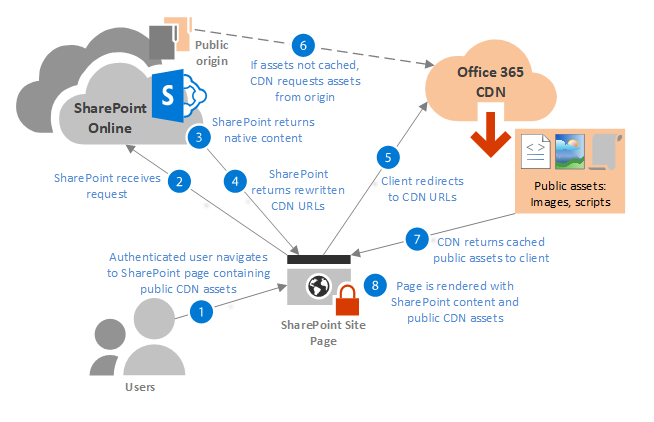
Tip
Hvis du vil deaktivere automatisk omskrivning for bestemte URL-adresser på en side, kan du tjekke siden ud og tilføje parameteren for forespørgselsstrengen ? NoAutoReWrites=true til slutningen af hvert link, du vil deaktivere.
Oprettelse af CDN-URL-adresser til offentlige aktiver
Hvis publiceringsfunktionen ikke er aktiveret for en offentlig oprindelse, eller aktivet ikke er en af de linktyper, der understøttes af funktionen til automatisk omskrivning i CDN-tjenesten, kan du manuelt konstruere URL-adresser til AKTIVERnes CDN-placering og bruge disse URL-adresser i dit indhold.
Bemærk!
Du kan oprette URL-adressen til offentlig CDN, og URL-adressen bør ikke være hardcoded, da den kan ændres.
For offentlige CDN-aktiver ser URL-formatet ud som i følgende eksempel:
https://public-cdn.sharepointonline.com/<TenantHostName>/sites/site/library/asset.png
Erstat TenantHostName med dit lejernavn. Det kan f.eks. være:
https://public-cdn.sharepointonline.com/contoso.sharepoint.com/sites/site/library/asset.png
Bemærk!
Brug egenskaben sidekontekst til at konstruere præfikset i stedet for hård kodning https://public-cdn.sharepointonline.com, fordi URL-adressen kan ændres. Hvis du bruger visningsskabeloner med Klassisk SharePoint Online, kan du bruge egenskaben window._spPageContextInfo.publicCdnBaseUrl i visningsskabelonen som præfiks for URL-adressen. Hvis du bruger SPFx-webdele til moderne og klassiske SharePoint, kan du bruge egenskaben this.context.pageContext.legacyPageContext.publicCdnBaseUrl, som også indeholder præfikset. Hvis præfikset ændres, opdateres implementeringen med den.
Som et eksempel for SPFx kan du konstruere URL-adressen ved hjælp af egenskaben this.context.pageContext.legacyPageContext.publicCdnBaseUrlhost - //relativeURL for the item - - - . Du kan få flere oplysninger i videoen Brug af CDN i kode på klientsiden, som er en del af sæson 1-serien om ydeevne.
Fejlfinding af cd-Office 365
Hvordan gør jeg bekræfte, at aktiverne betjenes af CDN?
Når du har føjet links til CDN-aktiver til en side, kan du bekræfte, at aktivet betjenes fra CDN ved at gå til siden og højreklikke på billedet, når det har gengivet og gennemset billedets URL-adresse.
Du kan også bruge udviklerværktøjerne i din browser til at få vist URL-adressen for hvert aktiv på en side eller bruge et værktøj til netværkssporing fra tredjepart.
Bemærk!
Hvis du bruger et netværksværktøj, f.eks. Fiddler, til at teste dine aktiver uden for gengivelse af aktivet fra en SharePoint-side, skal du manuelt tilføje referenceheaderen "Referer: https://yourdomain.sharepoint.com" til GET-anmodningen, hvor URL-adressen er rod-URL-adressen for din SharePoint Online-lejer.
Du kan ikke teste CDN-URL-adresser direkte i en webbrowser, fordi du skal have en referer, der kommer fra SharePoint Online. Men hvis du føjer CDN-aktivets URL-adresse til en SharePoint-side og derefter åbner siden i en browser, gengives CDN-aktivet på siden.
Du kan få flere oplysninger om brug af udviklerværktøjer i Microsoft Edge-browseren under Udviklerværktøjer til Microsoft Edge.
Hvis du vil se en kort video, der hostes i YouTube-kanalen SharePoint Developer Patterns and Practices , der viser, hvordan du kontrollerer, at dit CDN fungerer, skal du se Kontrollér dit CDN-forbrug og sikre optimal netværksforbindelse.
Hvorfor er aktiver fra en ny oprindelse ikke tilgængelige?
Aktiver med nye oprindelser er ikke umiddelbart tilgængelige til brug, da det tager tid for registreringen at overføre via CDN og for de aktiver, der skal uploades fra oprindelsen til CDN-lageret. Den tid, der kræves, for at aktiverne kan være tilgængelige i CDN, afhænger af, hvor mange aktiver og filer der størrelser.
Min webdel eller SharePoint Framework løsning på klientsiden fungerer ikke
Når du aktiverer det Office 365 CDN for offentlige oprindelser, opretter CDN-tjenesten automatisk disse standard oprindelser:
- */MASTERSIDE
- */TYPOGRAFIBIBLIOTEK
- */CLIENTSIDEASSETS
Hvis oprindelsen */clientsideassets mangler, mislykkes SharePoint Framework løsninger, og der genereres ingen advarsler eller fejlmeddelelser. Dette oprindelsessted mangler muligvis enten, fordi CDN blev aktiveret med parameteren -NoDefaultOrigins indstillet til $true, eller fordi oprindelsen blev slettet manuelt.
Du kan kontrollere, hvilke oprindelser der findes med følgende PowerShell-kommando:
Get-SPOTenantCdnOrigins -CdnType Public
Du kan også spørge kommandolinjegrænsefladen for Microsoft 365:
m365 spo cdn origin list
Sådan tilføjer du oprindelsen i PowerShell:
Add-SPOTenantCdnOrigin -CdnType Public -OriginUrl */CLIENTSIDEASSETS
Sådan tilføjes oprindelsen ved hjælp af kommandolinjegrænsefladen til Microsoft 365:
m365 spo cdn origin add --origin */CLIENTSIDEASSETS
Hvilke PowerShell-moduler og CLI-shells skal jeg bruge for at arbejde med Office 365 CDN?
Du kan vælge at arbejde med Office 365 CDN enten ved hjælp af Shell til SharePoint Online-administration PowerShell-modulet eller kommandolinjegrænsefladen til Microsoft 365.
- Introduktion til Shell til SharePoint Online-administration
- Installation af kommandolinjegrænsefladen til Microsoft 365
Se også
Netværk til levering af indhold